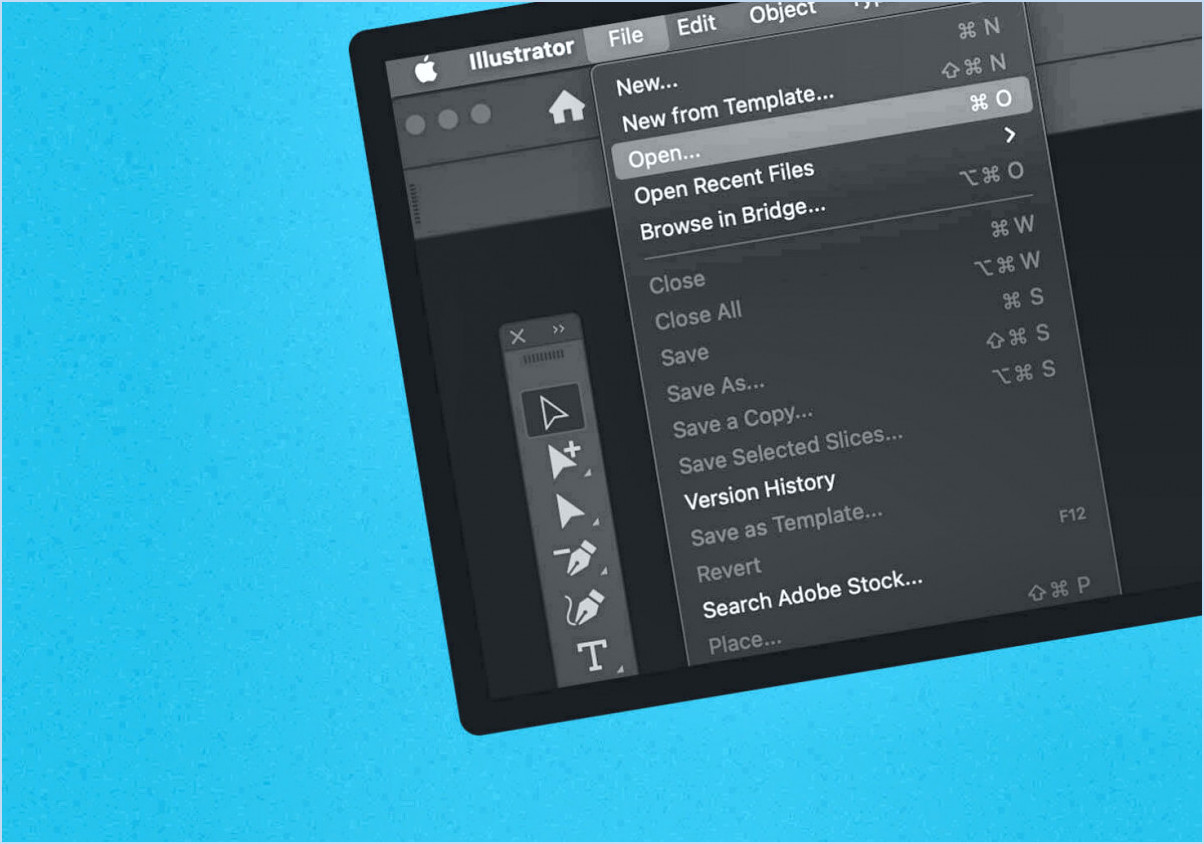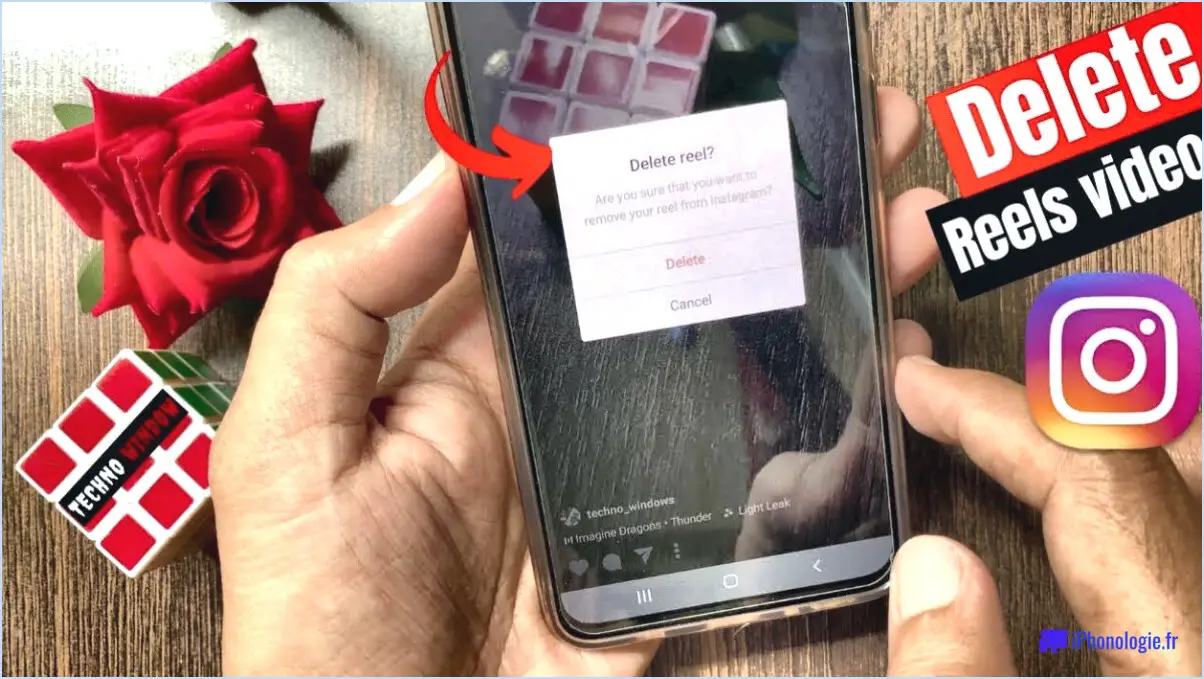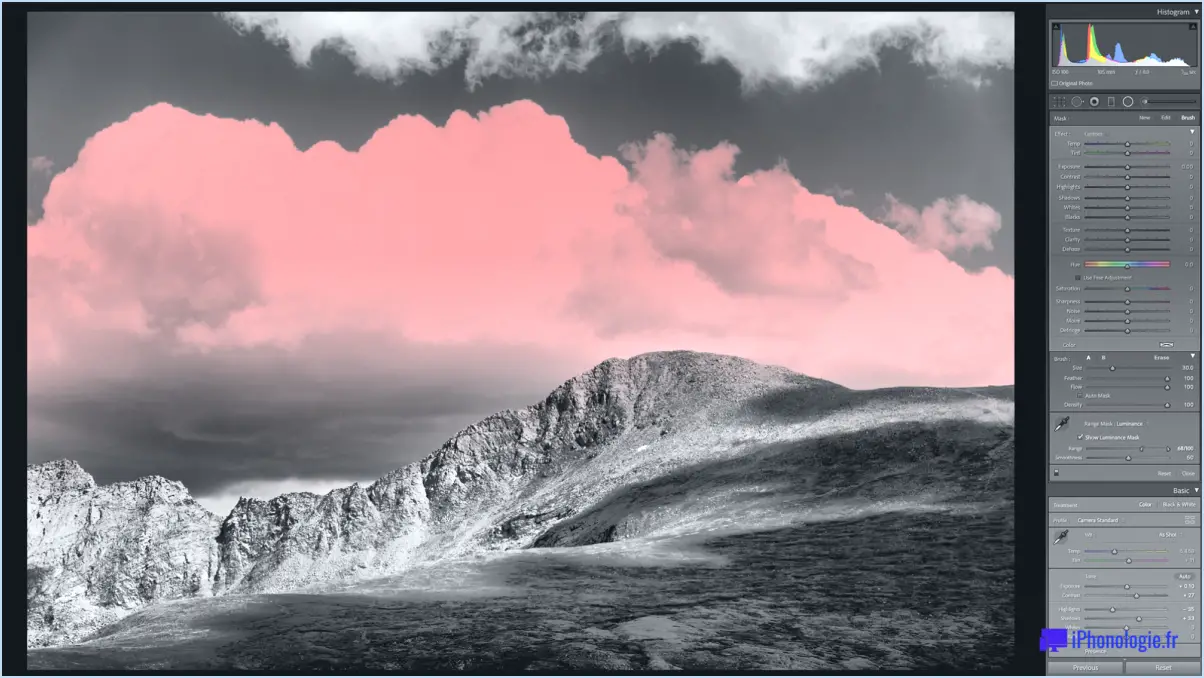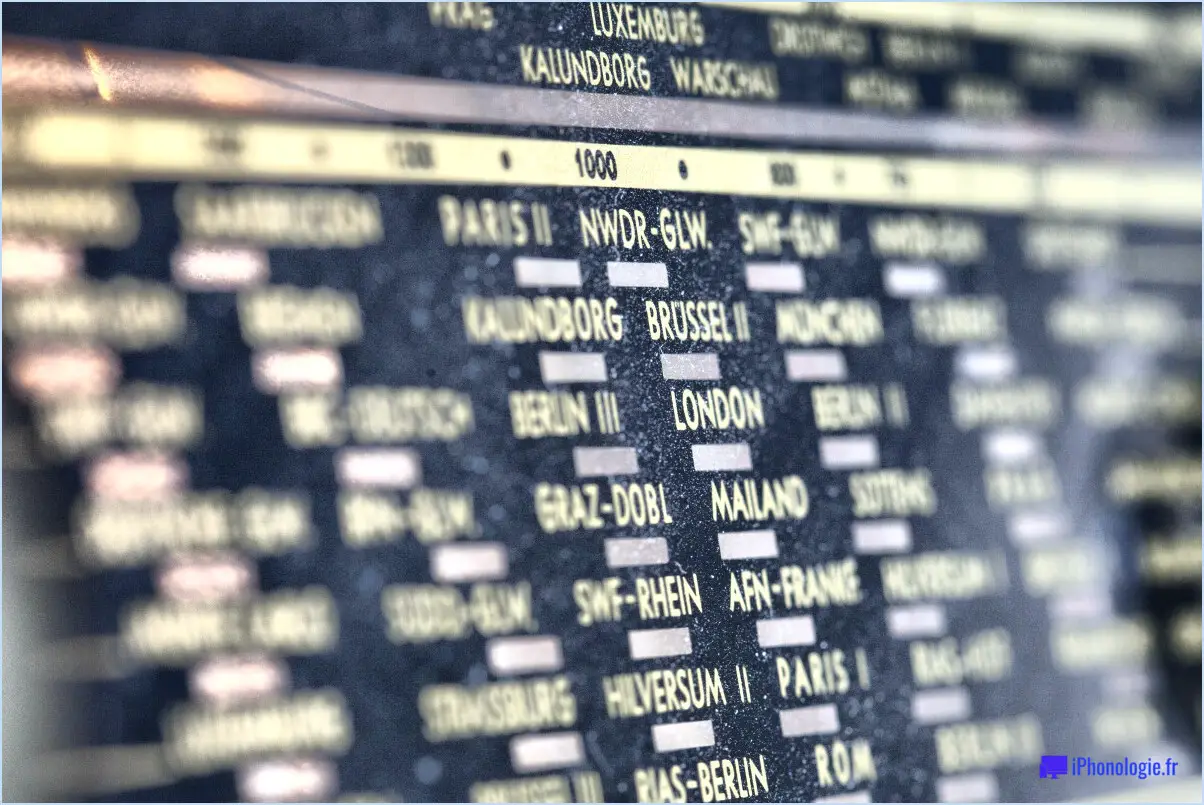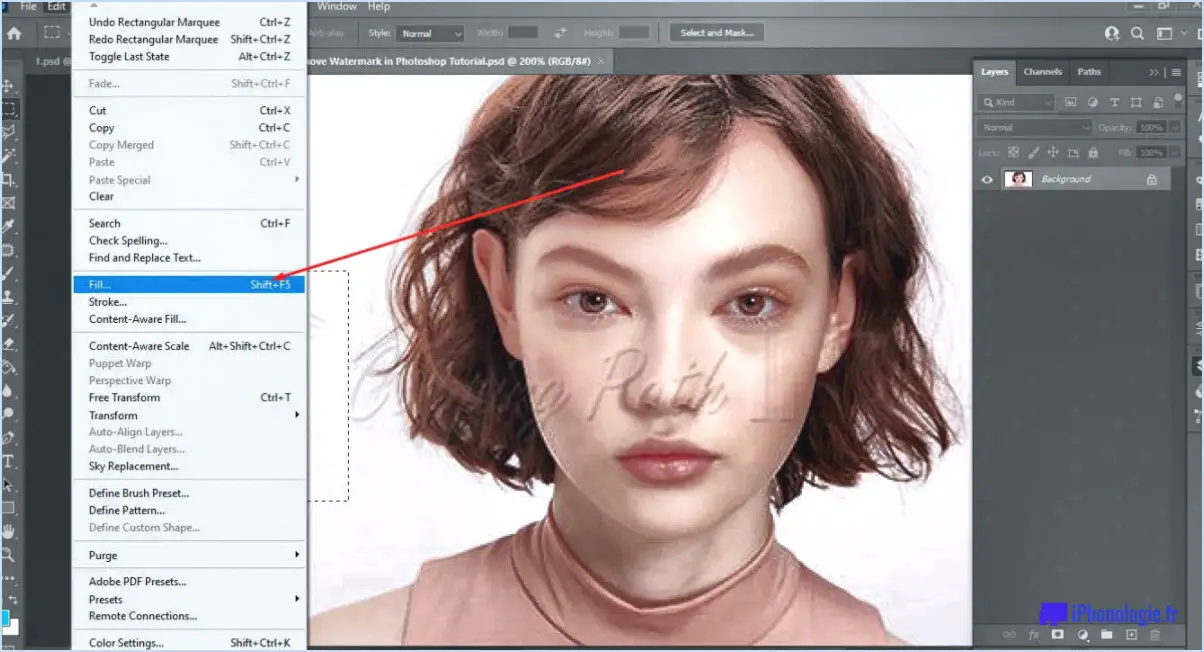Comment identifier une couleur spécifique sur une application ou un site web?
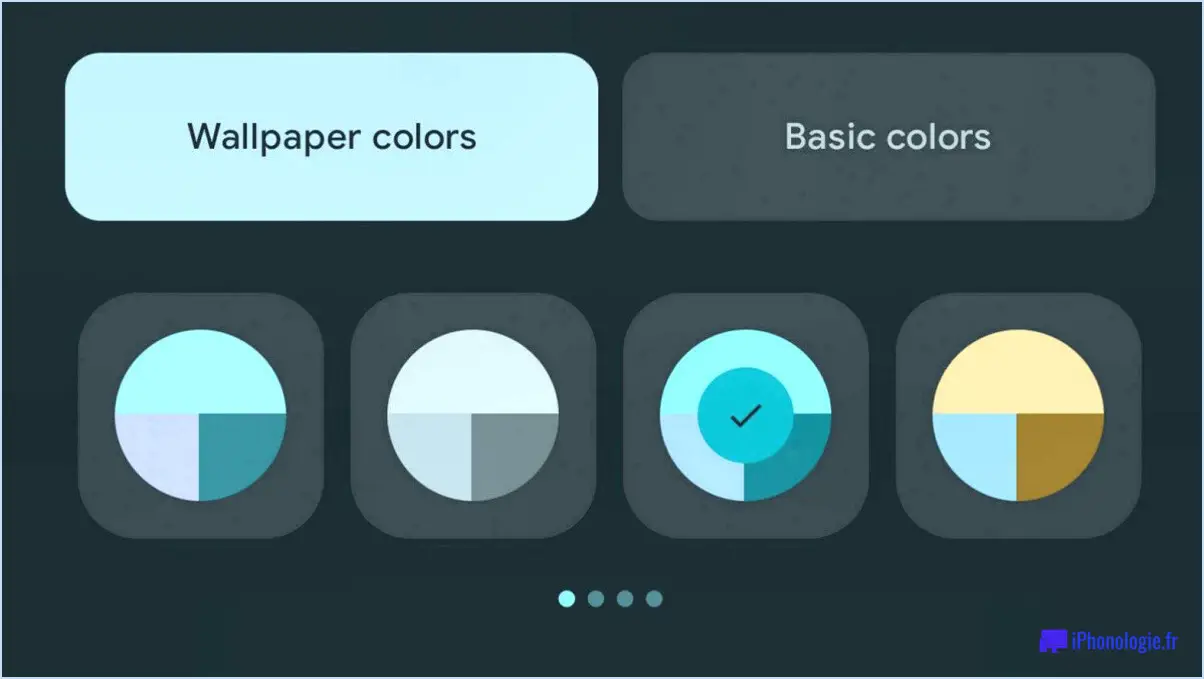
L'identification de couleurs spécifiques sur une application ou un site web nécessite un œil attentif et une approche systématique. Bien qu'il n'existe pas de méthode universelle, vous pouvez utiliser diverses techniques pour identifier avec succès les couleurs exactes que vous recherchez. Voici comment procéder :
- Inspection visuelle : Commencez par inspecter visuellement l'interface de l'application ou du site web. Accordez une attention particulière aux éléments tels que les boutons, les titres et les images. Recherchez les couleurs dominantes qui attirent votre attention.
- Outil d'échantillonnage des couleurs : De nombreux logiciels de conception et extensions de navigateur proposent des outils d'échantillonnage des couleurs. Ces outils vous permettent de sélectionner un pixel sur l'écran et d'obtenir son code couleur. Cela peut s'avérer incroyablement utile pour identifier avec précision des couleurs spécifiques.
- Inspecter l'élément (Browser DevTools) : Si vous utilisez un navigateur web, vous pouvez souvent cliquer avec le bouton droit de la souris sur un élément et choisir "Inspecter" ou "Inspecter l'élément". Cela ouvre les outils de développement du navigateur, qui comprennent souvent un outil de sélection des couleurs qui vous aide à identifier les couleurs utilisées dans cet élément.
- Palette de couleurs : Certains sites web fournissent une palette de couleurs dans le cadre de leur charte graphique. Cette palette présente la gamme de couleurs utilisées dans la conception. Consultez cette section sur le site web pour identifier la couleur spécifique qui vous intéresse.
- Codes de couleur : Chaque couleur sur une plateforme numérique est représentée par un code tel que HEX, RGB ou CMYK. Si vous pouvez localiser la couleur de l'élément spécifique dans le code, vous pouvez alors rechercher ce code pour obtenir une représentation précise de la couleur.
- Roue des couleurs : Utilisez un cercle chromatique pour déterminer la relation de la couleur avec d'autres couleurs. Cela peut vous aider à identifier les couleurs complémentaires ou analogues qui pourraient être utilisées en conjonction avec la couleur spécifique que vous recherchez.
- Contraste et contexte : Parfois, l'identification d'une couleur spécifique devient plus facile lorsque vous tenez compte du contexte et du contraste. Évaluez la façon dont la couleur interagit avec les autres couleurs qui l'entourent et comment elle se détache de l'arrière-plan.
- Outils d'identification des couleurs en ligne : Il existe des outils en ligne qui vous permettent de télécharger une capture d'écran ou de fournir une URL pour identifier les couleurs utilisées sur un site web. Ces outils peuvent rapidement extraire des informations sur les couleurs à partir des images fournies.
N'oubliez pas que la perception des couleurs peut varier en fonction de facteurs tels que l'étalonnage du moniteur et les conditions d'éclairage. Pour garantir la précision, envisagez d'utiliser plusieurs méthodes en même temps. Avec de l'entraînement, vous deviendrez habile à identifier des couleurs spécifiques sur les applications et les sites web.
Comment puis-je identifier une couleur dans une image?
Pour identifier une couleur dans une image, vous disposez de plusieurs méthodes efficaces :
- Roue des couleurs : Le cercle chromatique est un outil fondamental pour reconnaître les couleurs. Il met en évidence les relations entre les couleurs primaires, secondaires et tertiaires, ce qui permet de déterminer la nuance exacte.
- Repérer des couleurs spécifiques : Observez directement l'image pour repérer les teintes dominantes qui attirent votre attention. Isolez mentalement la couleur que vous souhaitez identifier et comparez-la à des références de couleurs pour déterminer son nom.
- Outils de sélection des couleurs : Utilisez les outils de sélection des couleurs dans les logiciels graphiques ou les plateformes en ligne. Ces outils vous permettent de survoler une zone de l'image pour obtenir le code ou le nom de la couleur correspondante.
- Applications numériques : Utilisez des applications de reconnaissance des couleurs disponibles pour les smartphones. Ces applications utilisent l'appareil photo de l'appareil pour détecter et identifier les couleurs en temps réel.
N'oubliez pas que les conditions d'éclairage et le calibrage de l'écran peuvent influencer la perception des couleurs. La combinaison de ces méthodes permettra une identification précise des couleurs.
Google peut-il identifier les couleurs?
La capacité de Google à identifier les couleurs dépend de l'appareil et du navigateur utilisés. Bien qu'il n'existe pas de réponse définitive, le respect des pratiques de conception peut faciliter l'identification. La cohérence dans l'utilisation des couleurs, l'emploi de diverses nuances et tons, et l'évitement des couleurs trop vives ou trop sombres peuvent améliorer l'identification des couleurs par Google.
Qu'est-ce que cette couleur HTML?
La couleur en HTML fait référence à l'aspect visuel du texte et des éléments d'une page web. En HTML, les couleurs sont représentées par des codes hexadécimaux, tels que #000000 qui correspond au noir. Ces codes vont de #000000 (noir) à #FFFFFF (blanc) et englobe un large spectre de couleurs intermédiaires. L'incorporation des couleurs dans le code HTML est essentielle pour concevoir des sites web visuellement attrayants et attrayants. En spécifiant des codes de couleur, les développeurs peuvent contrôler la manière dont le contenu est affiché, améliorant ainsi l'expérience globale de l'utilisateur.
Comment trouver le RVB d'une couleur?
Pour déterminer les valeurs RVB d'une couleur, il est essentiel de comprendre qu'il n'existe pas de méthode universelle en raison des variations entre les appareils. Cependant, une approche courante consiste à utiliser une roue chromatique :
- Identifier les couleurs primaires : Commencez par reconnaître les trois couleurs primaires en RVB : le rouge, le vert et le bleu. Ce sont les éléments constitutifs de toutes les couleurs RVB.
- Localiser l'intersection des couleurs : Sur une roue chromatique, repérez l'intersection de chacune des couleurs primaires. Cette intersection représente une combinaison de deux couleurs primaires.
- Mélangez les couleurs : Pour trouver les valeurs RVB de la couleur souhaitée, vous devrez mélanger ces couleurs primaires dans différentes proportions. Par exemple, si votre couleur se situe entre le rouge et le vert sur la roue, vous devez utiliser des quantités variables de rouge et de vert dans votre code RVB.
- Représentation numérique : Les valeurs RVB sont généralement exprimées sous la forme de trois nombres entiers compris entre 0 et 255, indiquant l'intensité de chaque couleur. Par exemple, le rouge pur est (255, 0, 0), tandis que le vert pur est (0, 255, 0).
- Outils logiciels : Si vous travaillez sous forme numérique, de nombreux logiciels de conception graphique proposent des sélecteurs de couleurs RVB qui vous permettent de sélectionner visuellement des couleurs et d'obtenir leurs valeurs RVB.
N'oubliez pas que les valeurs RVB précises peuvent différer légèrement en fonction de l'appareil ou du logiciel que vous utilisez, mais cette méthode constitue une base solide pour la sélection des couleurs dans le modèle de couleurs RVB.
Comment trouver la couleur exacte d'une image dans Photoshop?
Pour déterminer la couleur exacte d'une image dans Photoshop, utilisez l'outil Teinte/Saturation. Ouvrez la boîte de dialogue Teinte/Saturation en cliquant sur l'icône Teinte dans la barre d'outils, puis choisissez Saturation. Cliquez sur le bouton Couleur et sélectionnez la couleur de votre choix dans le menu déroulant.
Comment puis-je savoir quelle est ma couleur?
Découvrir sa couleur est un voyage qui offre des itinéraires variés. Pour découvrir la teinte qui vous correspond, suivez les étapes suivantes :
- Ressources en ligne : Surfez sur une multitude de sites et de plateformes spécialisés dans l'analyse des couleurs. Ils proposent souvent des quiz et des articles pour vous guider dans l'identification de votre couleur.
- Consultation sur la couleur : Demandez conseil à des consultants en couleurs ou à des stylistes. Ils mettent à profit leur expertise pour évaluer votre teint, vos nuances et vos préférences, et vous aider à déterminer votre palette de couleurs idéale.
- Réflexion personnelle : Observez votre garde-robe et vos préférences. Notez les teintes vers lesquelles vous gravitez naturellement et que vous vous sentez le plus à l'aise à porter.
- Psychologie des couleurs : Consultez des ressources sur la psychologie des couleurs pour comprendre l'impact émotionnel et psychologique des différentes couleurs. Cela peut vous donner des indications sur les couleurs qui résonnent avec votre personnalité.
N'oubliez pas que cette quête consiste à découvrir ce qui vous semble authentique. Laissez-vous guider par l'exploration des couleurs pour découvrir votre personnalité.
Comment trouver la couleur CMJN dans Photoshop?
Pour trouver le mode de couleur CMJN dans Photoshop, procédez comme suit :
- Ouvrez l'image souhaitée en allant dans "Fichier" et en sélectionnant "Ouvrir".
- Naviguez jusqu'au dossier de l'image et choisissez l'image souhaitée.
- Cliquez sur l'onglet "Couleur" dans la boîte de dialogue "Ouvrir".
- Repérez la section "Mode de couleur", qui propose trois options : RVB, CMJN et HSL.
- Sélectionnez l'option "CMJN" pour faire passer l'image en mode couleur CMJN.